Skelbimas
 „Mac“ yra puikūs, turėdami tvarkingą vartotojo sąsają ir „Unix“ foną. Kartais kyla jausmas, kad su jais galite padaryti beveik viską. Kol vieną dieną nebandote padaryti kažko paprasto ir suprantate, ko jums reikia, tiesiog neprieinamų vietiniu lygmeniu. Šiuo atveju aš kalbu apie wget.
„Mac“ yra puikūs, turėdami tvarkingą vartotojo sąsają ir „Unix“ foną. Kartais kyla jausmas, kad su jais galite padaryti beveik viską. Kol vieną dieną nebandote padaryti kažko paprasto ir suprantate, ko jums reikia, tiesiog neprieinamų vietiniu lygmeniu. Šiuo atveju aš kalbu apie wget.
Jei nežinote, „wget“ yra nepaprastai naudingas komandinės eilutės įrankis atsisiųsti ištisus tinklalapius, įskaitant laikmenas ir tiek, kiek reikia nuorodų. Jis yra gana galingas ir sudėtingas, todėl labai naudingas bandant pasidaryti atsargines kopijas - ypač todėl, kad jį galima paversti scenarijais. Nereikia ir Unix guru, kad jį sugautų ir panaudotų. Tai gali būti jūsų po kelių žingsnių, kurių pakanka tik kruopščiai, kad pateisintumėte nurašymą.
Gaukite „Wget“ dvejetainį failą
Tai apgaulingas metodas, kurio gali nebūti amžinai ir kuris neveikia visiems, tačiau jis yra greitas. Labai maloni siela, vadinama Quentin Stafford-Fraser, padarė: dvejetainis programėlės „Mac OS X Leopard“ įtaisas. Atsisiųskite ZIP failą ir išpakuokite jį. Nukopijuokite „wget“ failą į
/usr/local/bin (ir kitų failų vykdykite ir README instrukcijas).Jei tai dėl tam tikrų priežasčių neveikė, skaitykite toliau.
Gaukite „C / C ++“ kompiliatorių „Mac“
Jei dar neturite „C / C ++“ kompiliatoriaus „Mac“, jums jo reikės. Paprasčiausias būdas jų gauti yra įdiegti „Xcode“ iš „Mac Developer“ įrankių, kuriuos nemokamai galite įsigyti savo OS diegimo diske arba „Lion“ naudodami „Mac App Store“.
Jei nė viena iš jų nėra pasirinkimo galimybė, įdiekite tinkamą paketą pagal instrukcijas, pateiktas hpc.sourceforge.net.
Gaukite „XZ Utils“, skirtą „Mac“
„Wget“ paketas pateikiamas kaip xz suglaudintas failas ir liūdna, bet tiesa, kad šio formato nepalaiko „MacOS Unzip“ programa. Taigi, eik paimkite „XZ Utils“, skirta „Mac“ kad galėtumėte išpakuoti įtaisų paketą, kai jį gausite.
Gaukite „Wget“ paketą naudodami HTTP arba FTP
Eikite į wget puslapis ir atsisiųskite programėlių paketą per HTTP arba FTP arba veidrodinė svetainė, kuri jums tinka. Atsisiųskite naujausią versiją, kurią galite rasti.
Išpakuokite ir įdiekite programėlę
Atidarykite programą „Terminal“ (Programos> Komunalinės paslaugos> Terminalas) ir naršykite ten, kur buvo atsisiųstas paketas.
CD ~ / Siuntiniai
Išpakuokite failą naudodamiesi „XZ Utils“ ir „tar“ (pakeiskite failo pavadinimą į tai, kurią atsisiuntėte programos versiją):
xz -d wget-1.13.tar.xz. tar -xf wget-1.13.tar
Pakeiskite į naują „wget“ katalogą ir vykdykite šias komandas tokia tvarka:
cd wget-1.13. ./konfigūracija. padaryti. sudo make install

Keletas „Wget“ naudojimo idėjų
„Wget“ gali būti naudojamas bet kuriuo atveju, kai galite naudoti „DownThemAll“, norėdami iš svetainės gauti didelius paveikslėlius, muziką ar vaizdo įrašus. Jis taip pat gali būti naudojamas kuriant atsarginę kopiją visoms svetainėms ir galbūt jas atspindint išsaugojimui.
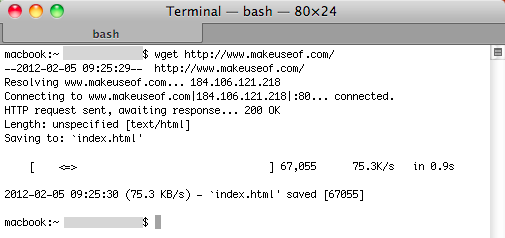
Jei vis dar nežinote, kam galėtumėte naudoti „Wget“, apsvarstykite galimybę naudoti „Wget“ norėdami sukurti internetinių nuotraukų katalogų atsargines kopijas arba paimti MP3 failus iš atvirų aplankų internete. Visur, kur žinote, kur yra aplankas, kuriame pilna terpės, arba puslapis, kuriame yra nuorodos į ar rodoma laikmena, galima atsisiųsti naudojant vieną komandą naudojant „Wget“. Nors „Wget“ galima naudoti pramogoms, už kurias turėtumėte sumokėti, tačiau ją galima naudoti daugybe garbingų būdų.
Pavyzdžiui, jei dirbate mažoje įmonėje, kurios atsarginės kopijos nėra tokios puikios, galbūt galėtumėte naudoti „Wget“ scenarijuje, kad sukurtumėte atsargines įmonės tinklalapio atsargines kopijas. Atėjus neišvengiamai dienai ir sudužus darbo serveriui, jūs sutaupysite dieną, nes galėsite pasidaryti naujausią atsarginę kopiją. Tas pats pasakytina ir apie jūsų mėgstamas bendruomenės svetaines ar bet kurį dalyką, kurį valdo mėgėjai: jūsų vaikų futbolo klubas, vietinė dramos grupė ar bet kas kitas, su kuo jūs susijęs.
„Wget“ yra ypač geras, jei visi pamiršta slaptažodį arba įsilaužėliai pakeitė jūsų svetainės slaptažodį. „Wget“ gali patraukti visus jums svarbius dalykus ir galėsite pradėti gaminti iš naujo.
Naudojant „Wget“
Čia yra greitas „Wget“ komandos pavyzdys, kaip sukurti viso puslapio HTML HTML ir laikmeną.
wget -m //www.makeuseof.com/
Tai paprasta ir efektyvu, nors nuoširdžiai nerekomenduoju bandyti šio konkretaus pavyzdžio namuose!
Šaunūs scenarijai ir siųstuvai
Jei norite automatizuoti ir atsisiųsti failus, perskaitykite dar kelis dalykus:
- Kaip padaryti automatizuotą nuotolinį „WordPress“ tinklaraščio atsarginį kopijavimą Kaip padaryti automatizuotą nuotolinį „WordPress“ tinklaraščio atsarginį kopijavimąŠį savaitgalį mano svetainė buvo nulaužta pirmą kartą. Maniau, kad tai įvykis, kuris turėjo įvykti ilgainiui, bet vis tiek jaučiausi šiek tiek sukrėstas. Man pasisekė, kad aš ... Skaityti daugiau
- Kaip paleisti "Linux Style Cron" užduotis sistemoje Windows Kaip paleisti "Linux Style Cron" užduotis sistemoje Windows Skaityti daugiau
- Kaip naudoti RSS tiekimus, jei norite automatiškai atsisiųsti torrentus Kaip naudoti RSS tiekimus, jei norite automatiškai atsisiųsti torrentus Skaityti daugiau
- Kaip rasti neapsaugotus svetainių katalogus ir gauti „įdomius“ failus Kaip rasti neapsaugotus svetainių katalogus ir gauti „įdomius“ failus Skaityti daugiau
Kam naudojate programėlę? Praneškite mums!
Vaizdo kreditas: Atsisiųskite piktogramą mėlynas stiklas per „Shutterstock“, Vyras kviečių lauke džiaugiasi per „Shutterstock“
Ange yra interneto studijų ir žurnalistikos absolventė, mėgstanti dirbti internete, rašyti ir naudotis socialine žiniasklaida.